PeaZip-多平台解压缩软件-PeaZip下载 v7.6.0官方版
时间:2023-4-27作者:未知来源:三度网教程人气:
- 应用软件(application software)是和系统软件相对应的,是用户可以使用的各种程序设计语言,以及用各种程序设计语言编制的应用程序的集合,分为应用软件包和用户程序。应用软件包是利用计算机解决某类问题而设计的程序的集合,供多用户使用。
PeaZip是跨平台基于FreePascal的免费解压缩软件。可以运行在Linux系统和Windows系统。支持鼠标右键操作。peazip本身有一种原生的压缩格式叫做pea。除此之外,完全支持7Z,7Z-sfx,BZip2,GZip/TGZ,PAQ8F,PAQ8JD,PAQ8L,PEA,QUAD,split(.001),TAR,ZIP等格式;
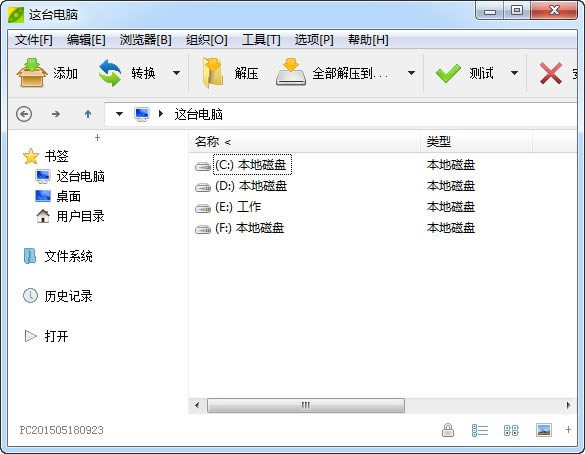
PeaZip功能介绍
支持浏览或解压缩以下格式:CE,ARJ,CAB,CHM,CPIO,ISO,Javaarchives(JAR,EAR,WAR),Linuxinstallers(DEB,PET/PUP,RPM,SLP)LHA,LZH,OpenOfficefiletypes,PAK/PK3/PK4,rar,Windowsinstallers(NSIS,someMSI),WIM,XPI,Z/TZ。
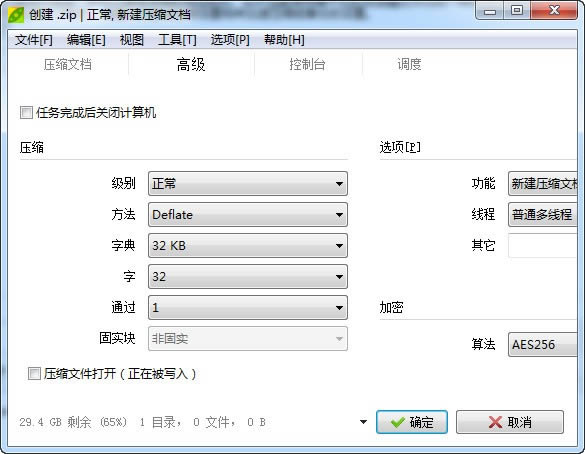
这套软件主要的功能是提供一套具备搜索及浏览历史纪录的压缩档浏览接口,来直觉式地对压缩档内容进行浏览,并可以使用详细的筛选规则。此外也能使用扁平式的浏览模式作为另一种浏览压缩档的方式。
PeaZip提供用户通过图形化用户界面的前端程序来自动产生命令提示列的压缩或解压缩动作。它同时也提供了制作、编辑以及撤消压缩设置档来加速压缩或备份的设置。
其他比较值得注意的功能还包含了文件的切割与合并、安全删档、位式文件比对、文件完整性检查、系统效能监控、随机密码/密钥产生器、及集成进资源管理器右键菜单。除此之外,程序的用户界面(包含图片及颜色配置)都可以自行调整。
其独有是一种名为Pea的压缩文件格式,Pea就代表了打包,加密和验证为一体。Pea是一种以存档,压缩和在单个文件中以多种不同体积文档分类而闻名的开源格式。但是与此同时它还支持物体分类等级的完整性检测和认证加密。
除此之外,完全支持7Z, 7Z-sfx, BZip2, GZip/TGZ, PAQ8F, PAQ8JD, PAQ8L, PEA, QUAD, split (.001), TAR, ZIP等格式;
支持浏览或解压缩以下格式:CE, ARJ, CAB, CHM, CPIO, ISO, Java archives (JAR, EAR, WAR), Linux installers (DEB, PET/PUP, RPM, SLP), LHA, LZH, Open Office file types, PAK/PK3/PK4, RAR, Windows installers (NSIS, some MSI), WIM, XPI, Z/TZ。
程序官方内置了对简体中文和繁体中文的支持
PeaZip亮点
1、旨在简化,最小化选项集
2、常用存档管理:添加 / 删除 / 提取 文件
3、原创,有用的工具:
超快速内置搜索 功能:您可以通过存档搜索内容和/或条目名称 - 无需自行提取存档并尝试使用某些文件资源管理器进行搜索。注意:在搜索过程中,文件甚至不会被提取到临时文件中; 一切都在记忆中快速发生!
快速存档更新程序 :仅更改新的已修改文件。
存档重新压缩 ,用于进一步减少存档的大小。这对于挤压存档游戏或数据库备份或通过电子邮件发送大数据非常有用。
4、平面视图/树视图
5、多文档
6、支持的方法:减少,收缩,内爆,收缩,Deflate64,BZip2,LZMA
7、加密
8、便携式(无需安装,无DLL,无配置文件)PeaZip特色
1、您可以添加加密文件,将有密码的zip添加到软件查看
2、支持测试档案,可以对当前的zip测试,查看当前的条目是否可以显示
3、支持在档案中查找,立即输入知道的文件名字查找
4、更新存档,对已经修改的内容立即更新
5、重新压缩存档,通过重新压缩可以进一步降低zip大小
6、支持时间戳修改,对zip的修改时间可以在软件界面设置
7、支持加密存档,将zip添加到软件就可以设置新的密码
8、支持比较档案,对当前的zip查看差异的地方
9、支持合并档案,将zip添加到软件合并存档中的所有条目都可以。
10、添加文件和文件夹,您可以通过菜单命令“+”您也可以通过拖放操作
11、从Windows资源管理器窗口或桌面轻松地添加到AZip存档窗口中来添加文件或单个文件夹。
12、支持拖动文件夹和文件的任意组合。
13、解压缩文件:您可以通过“提取”命令(Ctrl+E)或按钮提取所选文件,所选文件夹或整个存档。
14、您也可以通过Drag Drop将文件提取到Windows资源管理器窗口或桌面。
15、使用AZip作为便携式软件,AZip不需要任何安装。它甚至可以从USB记忆棒运行。PeaZip使用方法
启动程序后,依次点击菜单"Options"-->"Localization"--->"chs.txt"(简体中文)或者"cht.txt"(繁体中文)-->中文版本就OK了.
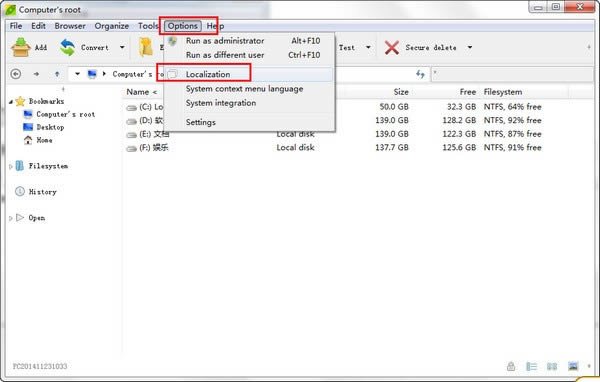

PeaZip更新日志
2020 12 15
7.6.0
后端
(Winodws,ReactOS)7z \ Codecs路径中的McMilkcodecs现在会在PeaZipstartup时自动检查,以便在无法运行它们的系统(如XP或Reactos)上禁用它们(移入7z\Codecs\bk),并在其他系统上重新启用它们;这对于可移植的和可安装的软件包都有效,无需人工干预
密码
各种修复
文件管理器
(在左侧导航面板中)存档树视图现在自动更新根据在文件管理器区域的浏览
此选项可以在选项%3E设置%3E档案管理器中进行调整
各种可用性改进
现在可以将当前路径设置为默认存档或提取路径
选项%3E设置%3E常规、高级和存档管理器选项卡已组织
改进和更新的主题,以及简化的主题标签
提取和存档
改进了代码页不同于本地代码页的邮政编码文件的处理
现在可以自定义代码页,以便在ZIP存档中读取/写入文件名,从选项% 3设置,高级选项卡,可以设置:
本地代码页,然后本地代码页之外的sysmbols使用UTF-8(默认)
非ASCII字符强制UTF-8
强制本地代码页
使用自定义代码页:用户可以输入任意代码页(主机需要支持代码页来运行任务,否则任务可以保存为脚本并在不同的机器上运行)
文本编码条目现在也可以从应用程序的文件浏览器上下文菜单以及存档和提取屏幕上下文菜单中访问
在Peazip文件管理器中,现在可以使用复制/粘贴快捷键Ctrl+C(或Ctrl+X) /Ctrl+V进行提取从档案到文件系统的项目
如果剪贴板设置为一次保持多个选择操作:
可以同时从多个档案中复制/粘贴提取内容
也可以混合剪切/粘贴和提取操作
提取以文件系统为目标,目前不可能,即直接将压缩文件从档案甲粘贴到档案乙
应用软件是为满足用户不同领域、不同问题的应用需求而提供的那部分软件。 它可以拓宽计算机系统的应用领域,放大硬件的功能。下载地址
- PC版